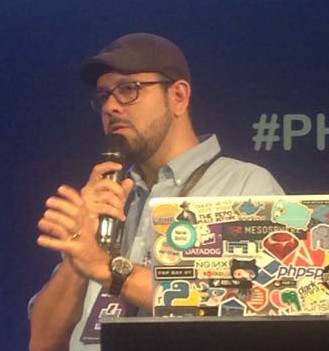Aumentando a segurança do Docker Swarm com Auto Lock
O Auto Locking é uma das grandes funcionalidades adicionadas na versão 1.13.0 do Docker e presente nas novas versões 1.13.1, 17.03.0-ce, 17.03.1-ce e 17.04.0-ce (versões disponíveis até a data de publicação desse artigo).
Você deve estar se perguntando: “Versões 1.12, 1.13 e agora 17.03.x-ce? Que zona é essa?” Na verdade não é zona, é reorganização, na versão 1.13 uma das novidades foi a reorganização dos comandos no CLI, agora a Docker está reorganizando os release e versões. Ela lançou um novo ciclo de releases, renomeou as versões baseando-se em datas (ano e mês) e separou a parte open source, Docker CE (community edition) da parte proprietária com licensa e com planos de suporte da própria Docker, o EE (enterprise edition). Resumindo reorganização. Mas essa é uma história que podemos detalhar em outro artigo, nosso foco aqui será mostrar o que é e como funciona o Auto Locking
A motivação por trás do Auto Locking
Tanto a comunicação entre os nós do Swarm quanto os logs do Raft consensus são por padrão encriptados por chaves TLS que ficam nos discos das máquinas managers. Tá, mas o que isso quer dizer?
Vamos imaginar que uma máquina manager reinicia, tanto a chave TLS usada para a encriptação da comunicação entre os nós, quanto a chave TLS usada para encriptar os logs do Raft são carregados na sua memória. Isso por um lado é bom pois permite que um nó seja reiniciado sem intervenção humana e sistema continua funcionando normalmente. Por outro lado se alguém conseguir essas chaves seja por um backup que vaze ou disco corrompido essa pessoa vai conseguir acesso aos logs do Raft e também às informações sensíveis como onde estão rodando os serviços, às configurações de acesso dos serviços e inclusive aos secrets dessas aplicações rodando nesse cluster.
Como funciona o Auto Locking.
O auto locking é uma camada de proteção a mais e é super simples. Quando você iniciar ou atualizar um cluster Swarm passando a flag --autolock uma chave é gerada para encriptar as demais chaves, porém essa nova chave é responsabilidade nossa e deve ser mantida por nós, devs e operadores. Seja via password manager, seja guardando de cabeça (o que duvido), seja anotando em papel de pão.
Com o auto lock ativo se por um acaso a máquina reiniciar ninguém conseguirá rodar comandos nela sem antes desbloqueá-la e para desbloquear aquela chave de nossa responsabilidade será solicitada.
Podemos iniciar um cluster já utilizando a funcionalidade de auto lock:
$ docker swarm init --autolock
Swarm initialized: current node (drr4hrzngqoh90cpp0t5lnuv1) is now a manager.
To add a worker to this swarm, run the following command:
docker swarm join \
--token SWMTKN-1-1infi7fei781xasqoh1q1k5i7p47ocvyptaoq1r6dmmp1bwz0p-e37ividr81a45qzhq9ptkb836 \
192.168.65.2:2377
To add a manager to this swarm, run 'docker swarm join-token manager' and follow the instructions.
To unlock a swarm manager after it restarts, run the `docker swarm unlock`
command and provide the following key:
SWMKEY-1-nly8Gmulj+xuPwFF4ks4evN6OxdUtVFdD1QlIhdVvto
Please remember to store this key in a password manager, since without it you
will not be able to restart the manager.
Ou adicionar a um cluster já em produção:
$ docker swarm update --autolock
Swarm updated.
To unlock a swarm manager after it restarts, run the `docker swarm unlock`
command and provide the following key:
SWMKEY-1-av+McYBAyjy6o1RMYsDqUsS8lkjH05t5HMnP7USjk+4
Please remember to store this key in a password manager, since without it you
will not be able to restart the manager.
Podemos perceber o token gerado nos dois casos, ambos começam com SWMKEY, essa é a chave que devemos guardar, ela não é persistida no cluster.
Se a máquina manager não estiver travada você consegue recuperar essa chave com seguinte comando
$ docker swarm unlock-key
To unlock a swarm manager after it restarts, run the `docker swarm unlock`
command and provide the following key:
SWMKEY-1-av+McYBAyjy6o1RMYsDqUsS8lkjH05t5HMnP7USjk+4
Please remember to store this key in a password manager, since without it you
will not be able to restart the manager.
Se a máquina estiver travada qualquer comando administrativo não será executado e vai retornar a seguinte mensagem:
$ docker node ls
Error response from daemon: Swarm is encrypted and needs to be unlocked before it can be used. Please use "docker swarm unlock" to unlock it.
Para mudarmos a key que destrava o Swarm usamos o seguinte comando:
$ docker swarm unlock-key --rotate
Successfully rotated manager unlock key.
To unlock a swarm manager after it restarts, run the `docker swarm unlock`
command and provide the following key:
SWMKEY-1-ECkuyhW8Zgc9nZthmkMpZd5f+mxPuOEC5K6CyA89xNk
Please remember to store this key in a password manager, since without it you
will not be able to restart the manager.
Exemplo
Segue exemplo onde mostro como ativar o auto lock, como rotacionar a chave e o comportamento quando o cluster está travado.
Uma demostração similar disponível neste video foi feita para um dos meetups de Docker em São Paulo do qual ajudo organizar.
Mais informações sobre Swarm Auto Locking podemos encontrar na documentação oficial nesse link e sobre os meetups de Docker em São Paulo acesse outro link.
Até a próxima.